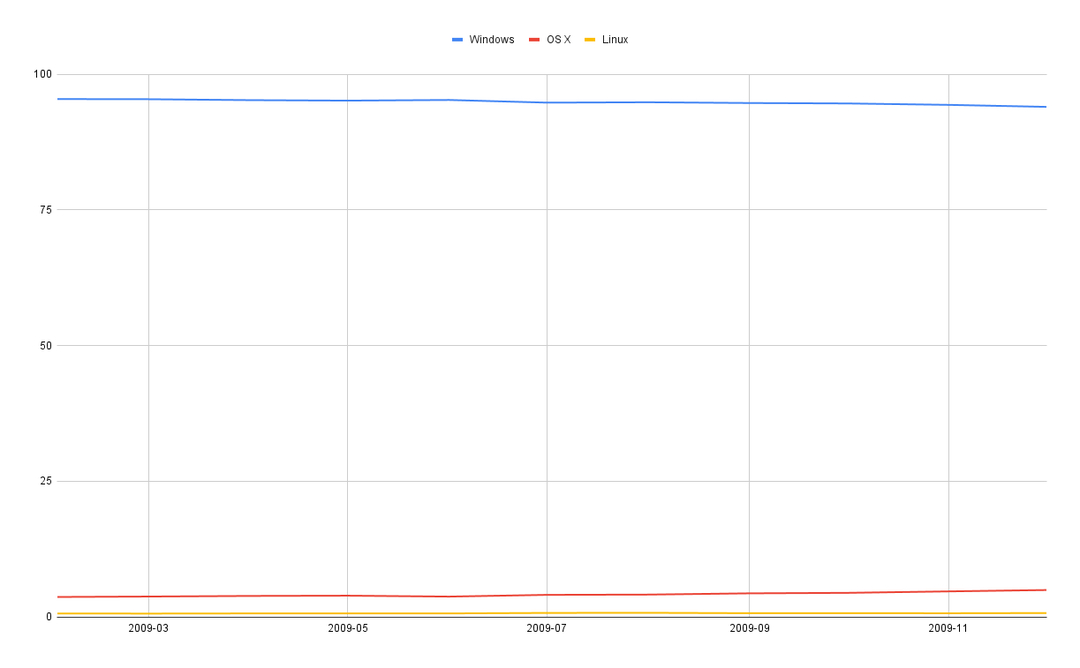כן, אפשר לשחזר מערכת הפעלה מחיקה תוך זמן קצר
- מערכת הפעלה אחראית על תהליך האתחול ומנהלת את הפונקציונליות, כמו גם תוכניות יישומים אחרות במחשב.
- אם מחקת בטעות את מערכת ההפעלה Windows, תוכל להתקין אותה מחדש על ידי בנייה מחדש של המחיצה השמורה.
- כמו כן, תוכל לשחזר מערכות הפעלה שנמחקו במחשב האישי שלך באמצעות כלי שחזור של צד שלישי.

איקסהתקן על ידי לחיצה על הורד את הקובץ
תוכנה זו תתקן שגיאות מחשב נפוצות, תגן עליך מאובדן קבצים, תוכנות זדוניות, כשל חומרה ותייעל את המחשב שלך לביצועים מקסימליים. תקן בעיות במחשב והסר וירוסים כעת ב-3 שלבים פשוטים:
- הורד את Restoro PC Repair Tool שמגיע עם טכנולוגיות פטנט (פטנט זמין כאן).
- נְקִישָׁה התחל סריקה כדי למצוא בעיות של Windows שעלולות לגרום לבעיות במחשב.
- נְקִישָׁה תקן הכל כדי לתקן בעיות המשפיעות על האבטחה והביצועים של המחשב שלך.
- Restoro הורד על ידי 0 הקוראים החודש.
מערכת הפעלה (OS) היא תוכנה הנטענת למחשב בדרך כלל על ידי תוכנית אתחול. הוא מנהל את הפונקציונליות של המערכת וכל שאר תוכניות היישום במחשב. עם זאת, משתמשים מדווחים על מחיקת מערכות ההפעלה במחשב האישי שלהם.
לפיכך, נדון כיצד לשחזר את מערכת ההפעלה שנמחקה במחשב האישי שלך. כמו כן, יש לנו מדריך מפורט בנושא שיטות קלות לבנות מחדש את מחיצת האתחול ב-Windows 10 ותגרום למחשב שלך לאתחל שוב.
האם אתה יכול להתקין מחדש את Windows לאחר מחיקתו?
במובן הפשוט ביותר, מחיקת מערכת הפעלה פירושה מחיקת מחיצת המערכת כולה האחראית על הפונקציונליות שלה. זה לא מאפשר גישה למערכת ההפעלה ומשאיר את המחשב ריק. אין תוכנה נטענת שתעזור למחשב שלך לאתחל בגלל חסרים של BOOTMGR ו-BCD.
עם זאת, ניתן להתקין מחדש מערכת הפעלה בכל עת לאחר מחיקתה מהמחשב. כמו כן, זה לא עולה יותר מתח או זמן ממה שהוא בדרך כלל עם התקנה נטענת מראש של מערכת ההפעלה. אז, מחיקת מערכת ההפעלה מהמחשב שלך מאפשרת לך להתקין מחדש אפילו גרסה גבוהה יותר.
כיצד אוכל לשחזר מערכת הפעלה שנמחקה?
עברו על הבדיקות המקדימות הבאות:
- הקפד לחבר את המחשב שלך למקור מתח יציב.
- נתק כל התקנים חיצוניים או ציוד היקפי המחובר למחשב האישי שלך.
- צור כונן USB הניתן לאתחול עבור מערכת ההפעלה Windows.
- חבר את הכונן הניתן לאתחול למחשב כדי לאתחל מכונן.
הבדיקות המקדימות לעיל יכינו את המערכת ואת הכלים הדרושים לשחזור והתקנה מחדש של מערכת ההפעלה.
- הכנס את דיסק ההתקנה למחשב.
- הקש על כּוֹחַ לחצן במחשב האישי שלך, ובחר אתחול מתוך דיסק התקנה של Windows מהאופציה.
- לחץ על לְתַקֵן אפשרות המחשב שלך ב- להתקין עכשיו מָסָך.
- הקלק על ה פתרון בעיות אפשרות ולאחר מכן בחר את אפשרויות מתקדמות.
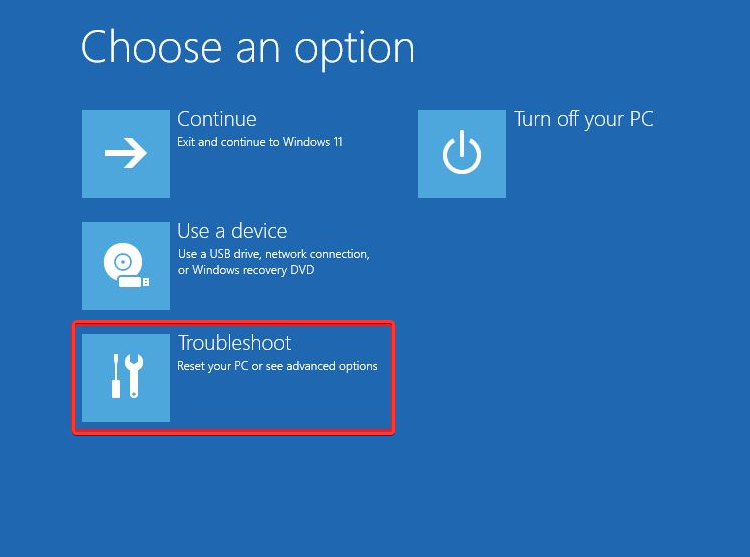
- בחר את שורת פקודה אוֹפְּצִיָה.
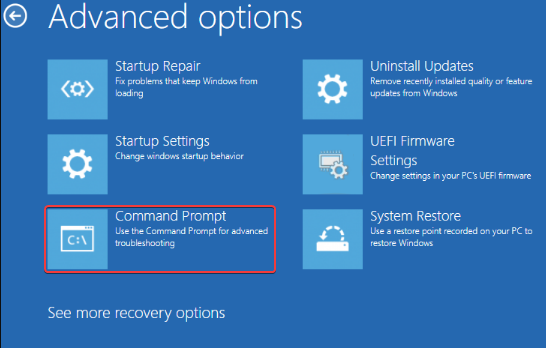
- הקלד את הדברים הבאים ולחץ להיכנס:
bootrec /fixmbr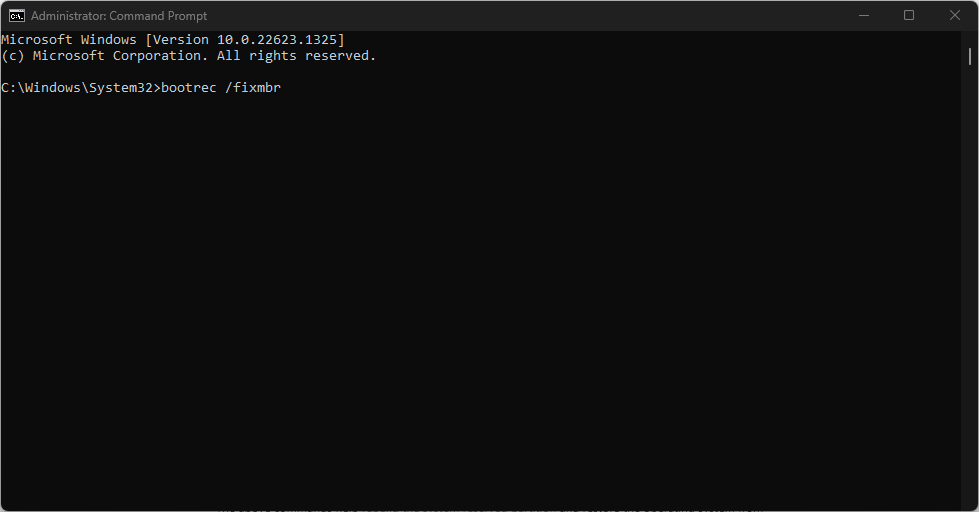
- הקלד את הפקודה הבאה ולחץ להיכנס:
Diskpartבחר דיסק 0מחיצת רשימה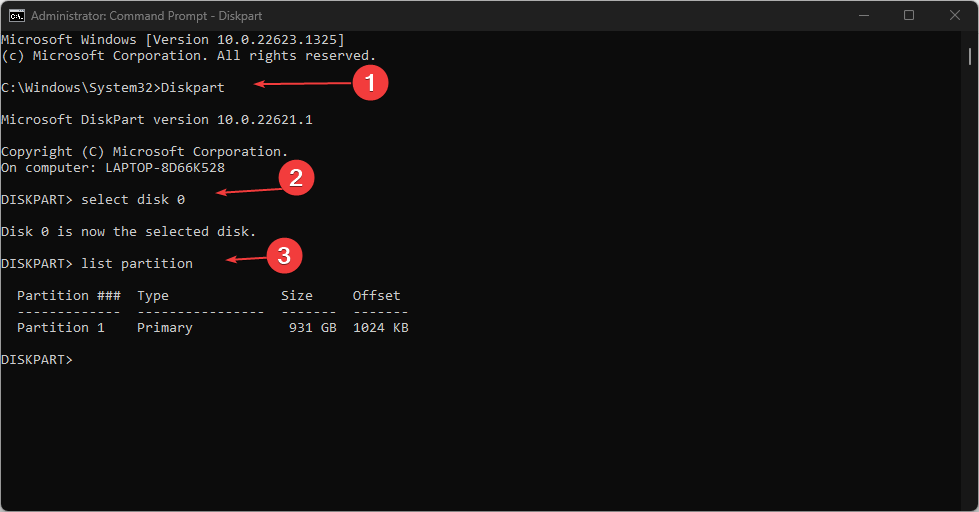
- בחר מחיצה n: n פירושה אות הכונן של מחיצת מערכת ההפעלה של Windows.
- לאחר מכן הקלד ולחץ להיכנס:
פָּעִיליְצִיאָה
- הקלד את הפקודה הבאה ולחץ להיכנס כדי לתקן את פרטי האתחול:
bootrec /fixbootbootrec /rebuildbcd
הפקודות לעיל עוזרות לבנות מחדש את המחיצה השמורה למערכת ולשחזר את מערכת ההפעלה מהמחיצה שבה היא הותקנה.
- שגיאה 0x0000142: כיצד לתקן את זה ב-5 שלבים פשוטים
- כיצד לנסות את תכונת Workspace ב- Microsoft Edge
- כיצד לחסום סרטונים בהפעלה אוטומטית ב-Edge
- כיצד לשלוח קבצים באמצעות תכונת Microsoft Edge Drop
- כיצד להסיר את תמונת סרגל החיפוש ב- Windows 11
ישנם רבים כלים לשחזור נתונים אתה יכול להשתמש כדי לאחזר מערכת הפעלה שנמחקה במחשב שלך, שיכולה לעבוד בדרכים שונות ולשנות בתפקוד, אבל בסך הכל יכולה לעזור לך לשחזר נתונים חשובים בקלות רבה יותר.
כדי לפשט את התהליך, אנו ממליצים לנסות מוצרים אמינים כמו תוכנת שחזור נתונים ליבה, מכיוון שהיא יכולה לעזור לך לשחזר קבצים או תיקיות שאבדו לאחר תקרית שחיתות ב-Windows.
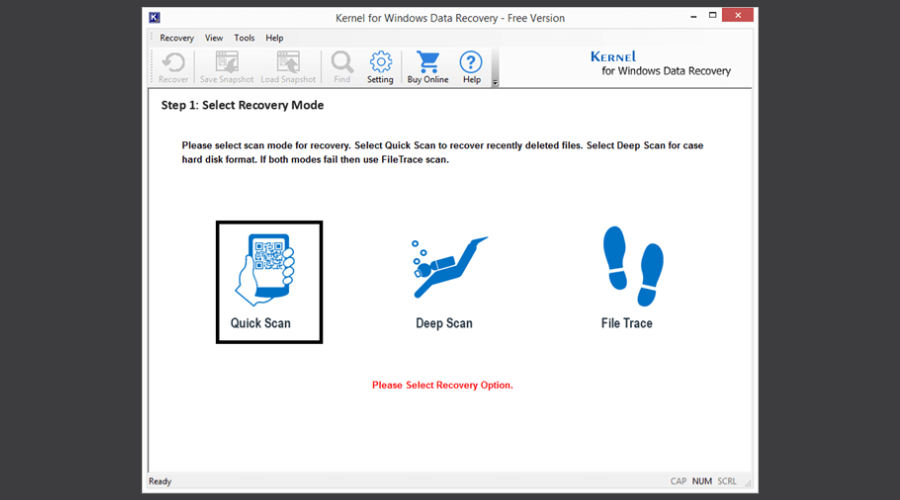
יתרה מזאת, אתה יכול לשחזר נתונים מהתקנים נשלפים, כגון USB, ומתיקיות סל המיחזור שהתרוקנו.

תוכנה לשחזור נתונים של ליבה
שחזר קבצים שאבדו, מושחתים או נמחקו ונתונים משמעותיים אחרים עם האפליקציה הנהדרת הזו.
לסיכום, אולי תתעניין במאמר שלנו בנושא שיטות קלות לגשת למצב שחזור מכל חלק במערכת ההפעלה ב-Windows 11. כמו כן, אתה יכול לבדוק כיצד לתקן את לא יכול ליצור שגיאת כונן שחזור ב-Windows 11.
אם יש לך שאלות או הצעות נוספות, אנא השאירו אותן בקטע ההערות.
עדיין יש בעיות? תקן אותם עם הכלי הזה:
ממומן
אם העצות לעיל לא פתרו את הבעיה שלך, המחשב שלך עלול להיתקל בבעיות Windows עמוקות יותר. אנחנו ממליצים הורדת כלי תיקון מחשב זה (מדורג נהדר ב-TrustPilot.com) כדי לטפל בהם בקלות. לאחר ההתקנה, פשוט לחץ על התחל סריקה לחצן ולאחר מכן לחץ על תקן הכל.
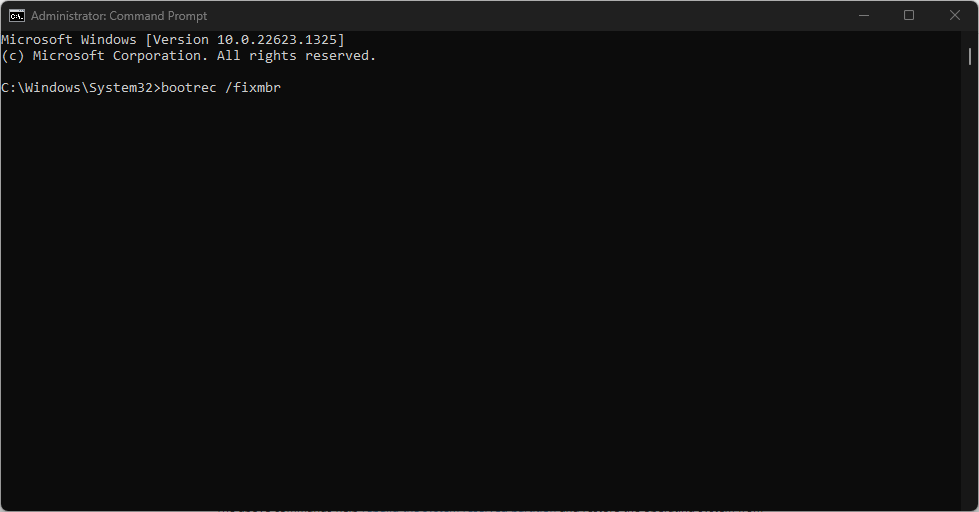
![Chrome OS Flex: כיצד להוריד ולהתקין [ISO למחשב האישי]](/f/eca0268be673e032e56ec7a682901173.png?width=300&height=460)